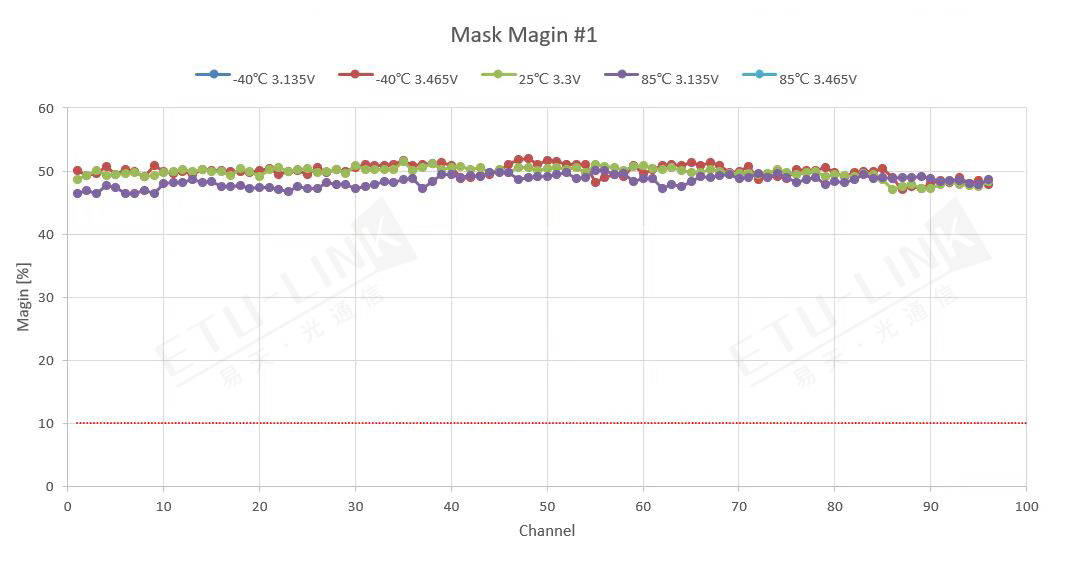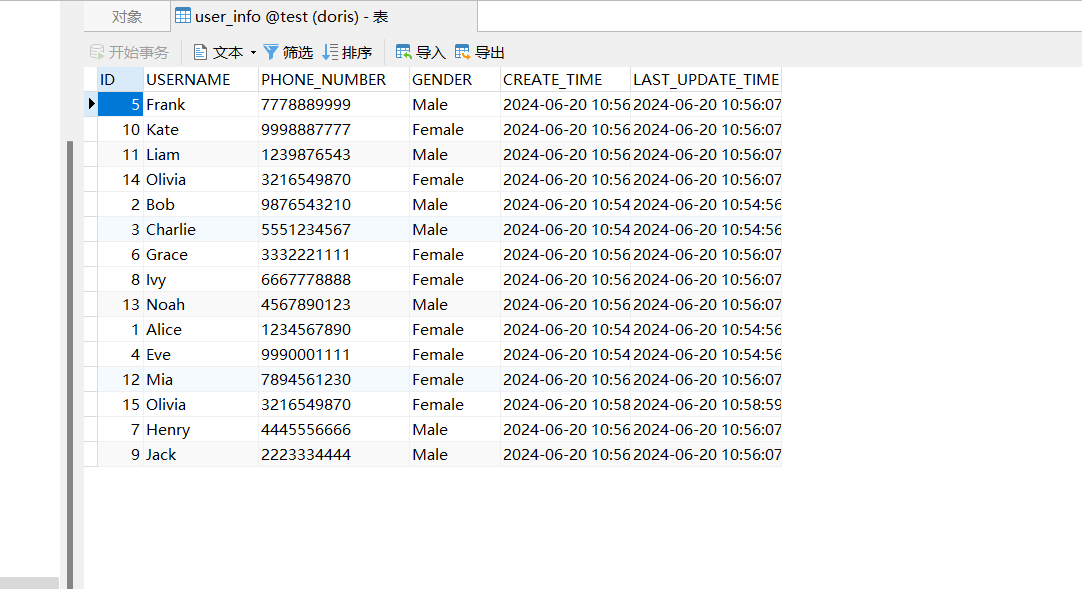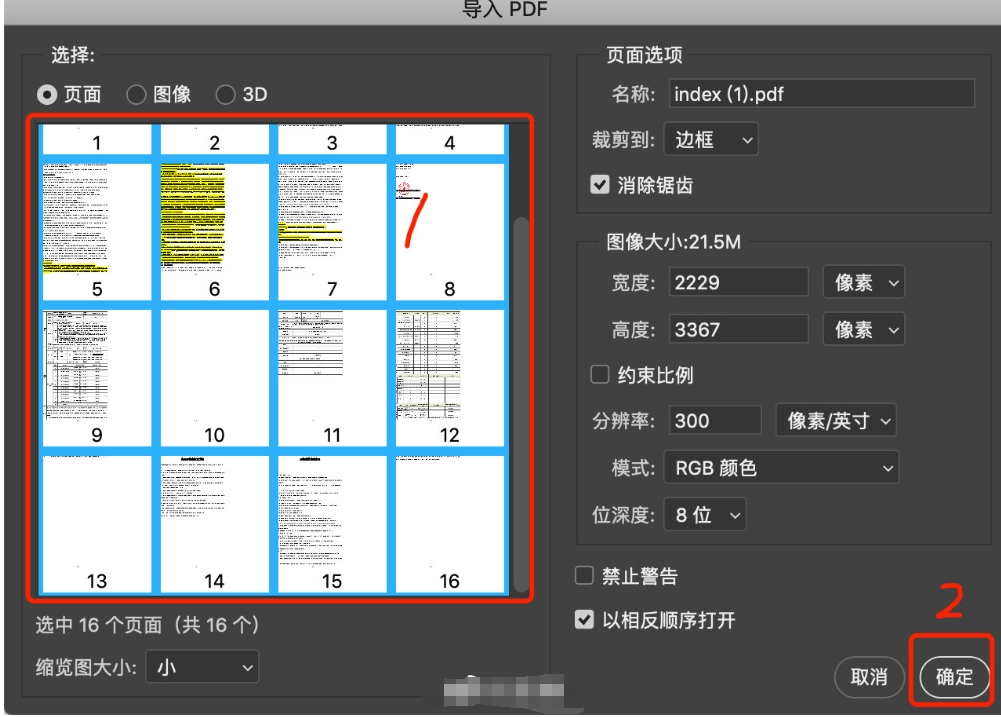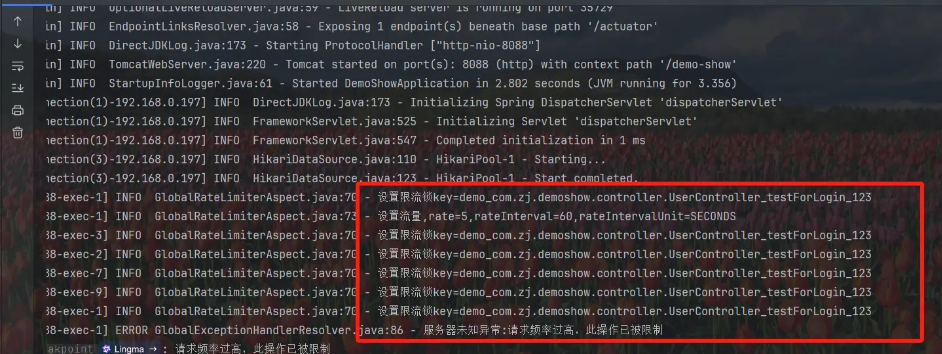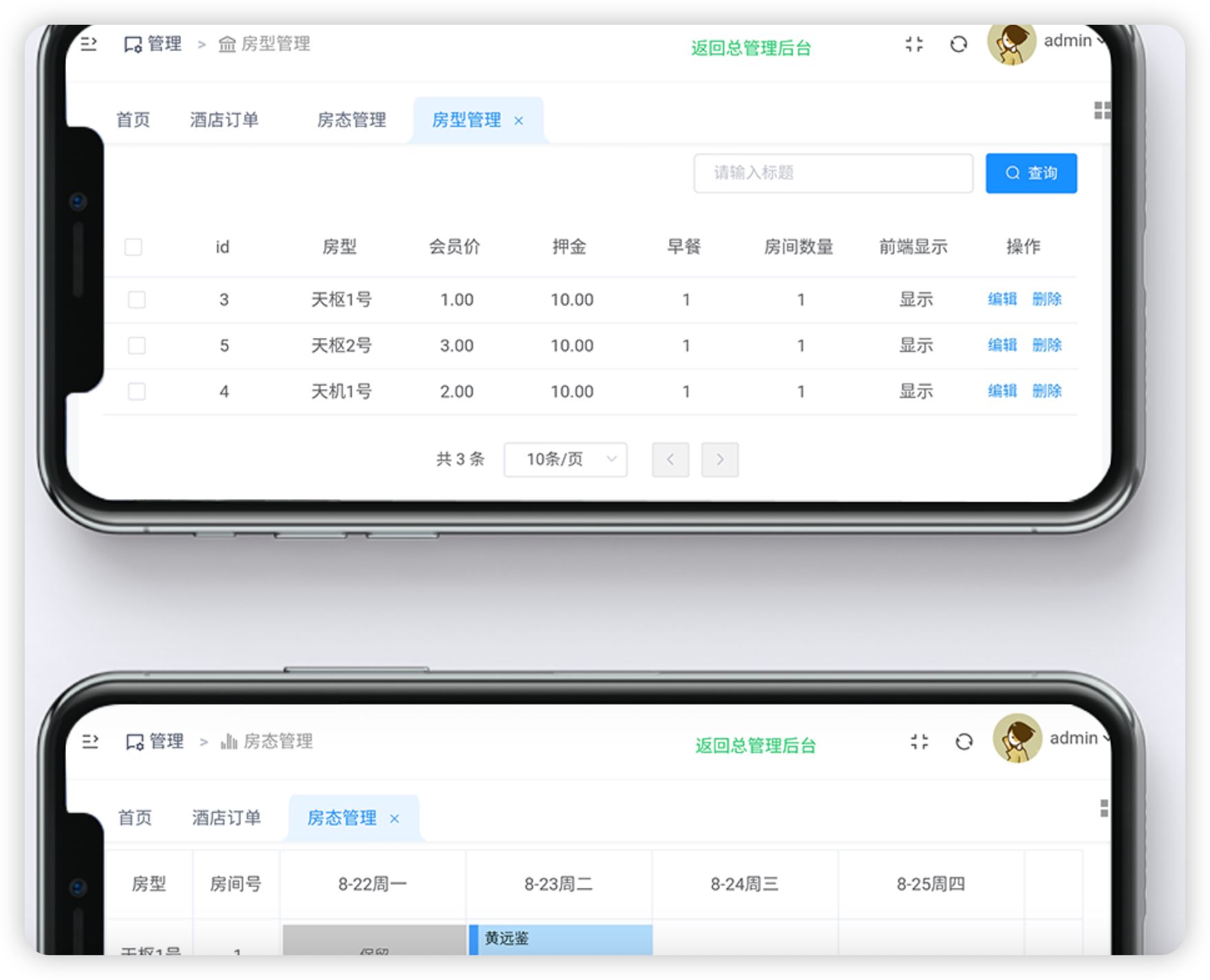目录
一.Docker-compose 概述
1.容器编排管理与传统的容器管理的区别
2.docker-compose 作用
3.docker-compose 本质
4.docker-compose 的三大概念
二.YML文件格式及编写注意事项
1.yml文件是什么
2.yml问价使用注意事项
3.yml文件的基本数据结构
三.Docker-compose 配置
1.Docker-Compose 配置常用字段
2.Docker Compose常用命令
3.使用Docker-compose创建LNMP环境,并运行Wordpress网站平台
3.1.配置nginx的Dockerfile文件
3.2.配置mysql的Dockerfile
3.3.部署php的Dockerfile
3.4.部署docker-compose.yml
3.5.浏览器访问测试
一.Docker-compose 概述
- 一个Dockerfile模板文件可以定义一个单独的应用容器
- Docker Compose作为Docker官方产品可以服务编排定义多个容器
1.容器编排管理与传统的容器管理的区别
- 传统的容器管理
Dockerfile文件 -> 手动执行 docker build 一个个镜像的构建 -> 手动执行 docker run 一个个容器的
创建和启动
- 容器编排管理
Dockerfile文件 -> 在docker-compose.yml配置模板文件里定义容器启动参数和依赖关系
-> 执行docker-compose命令指定配置模板文件,根据模板文件的配置一键完成所
有镜像的构建和容器的创建启动
2.docker-compose 作用
- 是一个可以实现在单机上对容器集群编排管理的工具
- 使用python开发的,能运行docker的平台也都能用docker-compose编排管理容器
3.docker-compose 本质
- 就是在yaml格式的docker-compose配置模板文件里定义一个或多个服务及其容器的启动参数和依赖关系,并使用docker-compose命令根据配置模板文件中的参数来启动和管理容器
4.docker-compose 的三大概念
- 项目project
- 服务service
- 容器container
项目project -> 包含一个或多个服务service -> 包含容器container的镜像、端口映射、数据卷、环
境变量、依赖关系等启动参数
默认使用项目的目录名作为project的项目名,也支持使用 -p 或 --project-name 选项指定项目名称
项目目录里要包含一个docker-compose配置模板文件,默认为docker-compose.yml,也支持使用
-f 或 --file 选项指定项目的配置模板文件
在配置模板文件里要包含一个或多个服务及其容器的配置,每个服务要包含容器的名称、镜像、映
射端口、数据卷、网络模式、依赖关系等容器的启动参数
二.YML文件格式及编写注意事项
1.yml文件是什么
YAML 是一种标记语言,它可以很直观的展示数据序列化格式,可读性高。类似于 json 数据描述
语言,语法比 json 简单的很多。YAML 数据结构通过缩进来表示,连续的项目通过减号来表示,
键值对用冒号分隔,数组用中括号 [ ] 括起来, hash 用花括号 { } 括起来
2.yml问价使用注意事项
- 大小写敏感
- 通过缩进表示层级关系
- 只能使用空格缩进不能使用tab键
- 可以使用井号键进行注释
- 符号字符都有一个空格 如test:
- 单引号起来的字符,会被当作普通字符串处理。"#&" 双引号里面如果是特殊字符,就表示本意
- '$' 表示普通字符串
- "$" 表示就是$
3.yml文件的基本数据结构
yaml格式文件: 文件名以 .yaml .yml 为后缀,用 空格缩进 表示字段的层级关系
特点:可读性高,易于管理
#一级字段
key1: value1 #一个key只有一个值,值的类型为 纯量
key2:
- value1 #一个key有多个值的纵向格式,值的类型为 列表
- value2
key3: ["value1", "value2"] #一个key有多个值的横向格式,值的类型为 数组
key4:
#二级字段
subkey1: value1 #用 空格缩进 表示字段的层级关系,同一层字段要靠左对齐
subkey2:value2
subkey3: #key的值也是键值对,值的类型为 对象
#三级字段
sskey1: value1
sskey2: value2json格式文件:文件名以 .json 为后缀,用 大括号{} 表示字段的层级关系,每层字段除了最后一个
字段都要用逗号 , 结尾
特点:易于编程语言的api接口解析
#一级字段
{
"key1": ["value1"],
"key2": ["value2", "value3"],
"key3": {
#二级字段
"subkey1": ["value1"],
"subkey2": ["value2"],
"subkey3": {
#三级字段
"sskey1": ["value1"],
"sskey2": ["value2"]
}
}
}
key1: 值相当于echo "helloworld"
hello
world
key2: | 值相当于echo -e "hello\nworld" #key: | 表示保留文本块中的换行符
hello
world
key3: |- 值相当于echo -e "hello\nworld\c"
hello
world
key4: |+ 值相当于echo -e "hello\nworld\n"
hello
world
key5: > hello 值相当于echo "hello world" #> 会将文本块中的回车替换为空格
world
key1: &a value1 #定义数据锚点,即定义复制的数据,相当于 a="value1"
key2: *a #引用锚点数据,值相当于为 echo $a , key2: "value1"
三.Docker-compose 配置
1.Docker-Compose 配置常用字段
| image | 使用本地镜像或从仓库拉取镜像创建容器 |
| build | 使用dockerfile现场构建镜像创建容器 |
| context | 指定dockerfile文件所在的目录路径 |
| dockerfile | 指定dockerfile文件名 |
| command | 设置容器的启动命令,会覆盖镜像中的CMD指令 |
| container_name | 设置容器名 --name |
| environment | 设置环境变量 -e -env |
| networks | 设置容器使用的自定义网络和IP --ip |
| network_mode | 设置容器的网络模式 --network |
| ports | 设置容器端口映射 -p |
| volumes | 设置数据卷挂载 -v |
| volumes_from | 设置数据卷容器挂载,版本3不支持 --volumes-from |
| hostname | 设置容器主机名 -h --hostname |
| sysctls | 设置容器的内核参数 --sysctl |
| links | 设置容器互联 --link |
| privileged | 设置容器拥有root权限 --privileged |
| restart | 设置容器重启策略 --restart |
| depends_on | 设置容器的依赖关系 |
2.Docker Compose常用命令
docker-compose [-f docker-compose.yml] up -d 根据模板文件创建并后台启动所有容器
down 根据模板文件删除所有容器
ps 根据模板文件查看所有容器状态
start|stop|restart 根据模板文件启动|停止|重启所有容器3.使用Docker-compose创建LNMP环境,并运行Wordpress网站平台
3.1.配置nginx的Dockerfile文件
mkdir lnmp
cd lnmp
mkdir nginx mysql php
vim /opt/lnmp/nginx/Dockerfile
FROM centos:7
RUN yum -y install gcc pcre-devel openssl-devel zlib-devel openssl openssl-devel
ADD nginx-1.22.0.tar.gz /usr/local/src/
RUN useradd -M -s /sbin/nologin nginx
WORKDIR /usr/local/src/nginx-1.22.0
RUN ./configure --prefix=/usr/local/nginx --user=nginx --group=nginx --with-http_ssl_module --with-http_v2_module --with-http_realip_module --with-http_stub_status_module --with-http_gzip_static_module --with-pcre --with-stream --with-stream_ssl_module --with-stream_realip_module && make -j 4 && make install
ENV PATH /usr/local/nginx/sbin:$PATH
COPY nginx.conf /usr/local/nginx/conf/
ADD wordpress-6.4.2-zh_CN.tar.gz /usr/local/nginx/html
RUN chmod -R 777 /usr/local/nginx/html
EXPOSE 80
VOLUME ["/usr/local/nginx/html/"]
CMD ["/usr/local/nginx/sbin/nginx","-g","daemon off;"]3.2.配置mysql的Dockerfile
vim /opt/lnmp/mysql/Dockerfile
FROM centos:7
RUN yum -y install ncurses ncurses-devel bison cmake pcre-devel zlib-devel gcc gcc-c++ make && useradd -M -s /sbin/nologin mysql
ADD mysql-boost-5.7.20.tar.gz /usr/local/src
WORKDIR /usr/local/src/mysql-5.7.20/
RUN cmake \
-DCMAKE_INSTALL_PREFIX=/usr/local/mysql \
-DMYSQL_UNIX_ADDR=/usr/local/mysql/mysql.sock \
-DSYSCONFDIR=/etc \
-DSYSTEMD_PID_DIR=/usr/local/mysql \
-DDEFAULT_CHARSET=utf8 \
-DDEFAULT_COLLATION=utf8_general_ci \
-DWITH_EXTRA_CHARSETS=all \
-DWITH_INNOBASE_STORAGE_ENGINE=1 \
-DWITH_ARCHIVE_STORAGE_ENGINE=1 \
-DWITH_BLACKHOLE_STORAGE_ENGINE=1 \
-DWITH_PERFSCHEMA_STORAGE_ENGINE=1 \
-DMYSQL_DATADIR=/usr/local/mysql/data \
-DWITH_BOOST=boost \
-DWITH_SYSTEMD=1 && make -j 4 && make install
COPY my.cnf /etc/my.cnf
EXPOSE 3306
RUN chown -R mysql:mysql /usr/local/mysql && chown mysql:mysql /etc/my.cnf
WORKDIR /usr/local/mysql/bin/
RUN ./mysqld \
--initialize-insecure \
--user=mysql \
--basedir=/usr/local/mysql \
--datadir=/usr/local/mysql/data && cp /usr/local/mysql/usr/lib/systemd/system/mysqld.service /usr/lib/systemd/system/ && systemctl enable mysqld
ENV PATH=/usr/local/mysql/bin:/usr/local/mysql/lib:$PATH
VOLUME ["/usr/local/mysql"]
ENTRYPOINT ["/usr/sbin/init"]3.3.部署php的Dockerfile
vim /opt/lnmp/php/Dockerfile
FROM centos:7
RUN yum -y install gd \
libjpeg libjpeg-devel \
libpng libpng-devel \
freetype freetype-devel \
libxml2 libxml2-devel \
zlib zlib-devel \
curl curl-devel \
openssl openssl-devel \
gcc gcc-c++ make pcre-devel && useradd -M -s /sbin/nologin nginx
ADD php-7.1.10.tar.bz2 /usr/local/src
WORKDIR /usr/local/src/php-7.1.10
RUN ./configure \
--prefix=/usr/local/php \
--with-mysql-sock=/usr/local/mysql/mysql.sock \
--with-mysqli \
--with-zlib \
--with-curl \
--with-gd \
--with-jpeg-dir \
--with-png-dir \
--with-freetype-dir \
--with-openssl \
--enable-fpm \
--enable-mbstring \
--enable-xml \
--enable-session \
--enable-ftp \
--enable-pdo \
--enable-tokenizer \
--enable-zip && make -j 4 && make install
ENV PATH /usr/local/php/bin:/usr/local/php/sbin:$PATH
COPY php.ini /usr/local/php/lib
COPY php-fpm.conf /usr/local/php/etc/
COPY www.conf /usr/local/php/etc/php-fpm.d/
EXPOSE 9000
ENTRYPOINT ["/usr/local/php/sbin/php-fpm","-F"]3.4.部署docker-compose.yml
vim docker-compose
version: '3'
services:
nginx:
hostname: nginx
build:
context: /opt/lnmp/nginx/
dockerfile: Dockerfile
ports:
- 1314:80
container_name: nginx_server
networks:
lnmp:
ipv4_address: 172.111.0.10
volumes:
- "nginx-data:/usr/local/nginx/html"
#声明挂在卷名称和目录
mysql:
hostname: mysql
build:
context: /opt/lnmp/mysql
dockerfile: Dockerfile
ports:
- 3306:3306
container_name: mysql_server
networks:
lnmp:
ipv4_address: 172.111.0.20
privileged: true
#给数据库权限。true:虽然登录容器,显示的是root用户,但是它是一个伪管理员
#一旦privileged: true,容器内的root用户和宿主机的root用户,拥有一样的权限
#生产中尽量不给
volumes:
- "mysql-data:/usr/local/mysql/"
php:
hostname: php
build:
context: /opt/lnmp/php/
dockerfile: Dockerfile
ports:
- 9000:9000
container_name: php_server
networks:
lnmp:
ipv4_address: 172.111.0.30
volumes:
- "nginx-data:/usr/local/nginx/html/"
- "mysql-data:/usr/local/mysql/"
networks:
lnmp:
driver: bridge
ipam:
config:
- subnet: 172.111.0.0/16
volumes:
nginx-data:
mysql-data:
docker-compose -f docker-compose.yml up -d
创建完成!
3.5.浏览器访问测试
http://192.168.80.101/index.php
http://192.168.80.101/wordpress/index.php